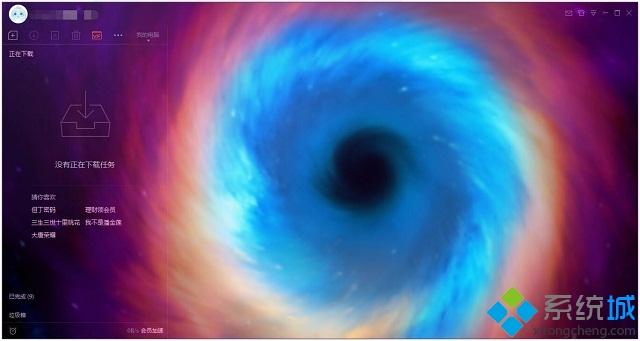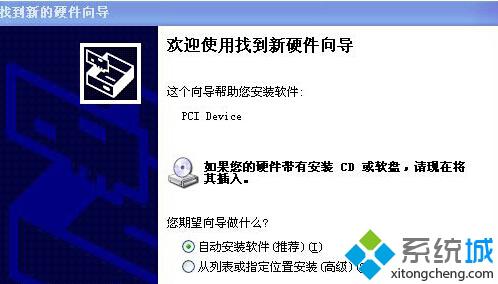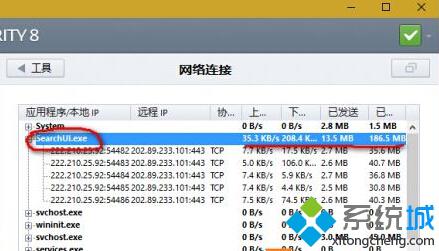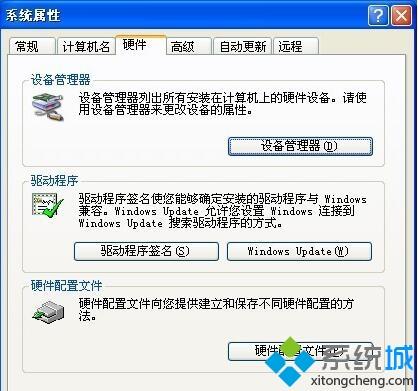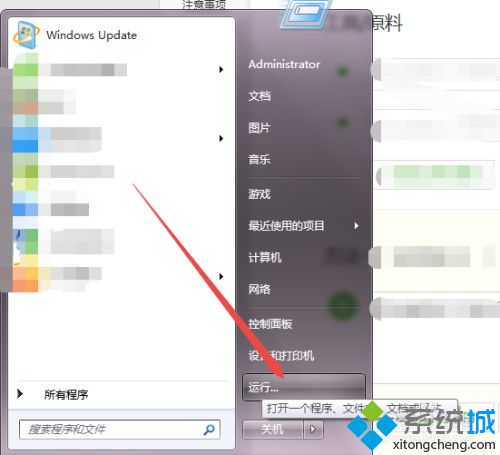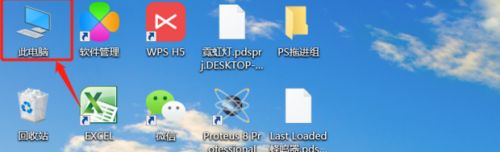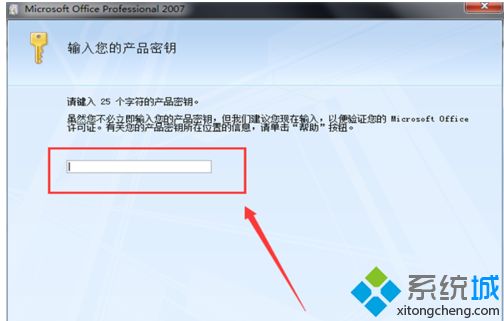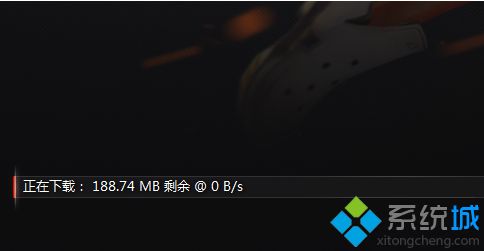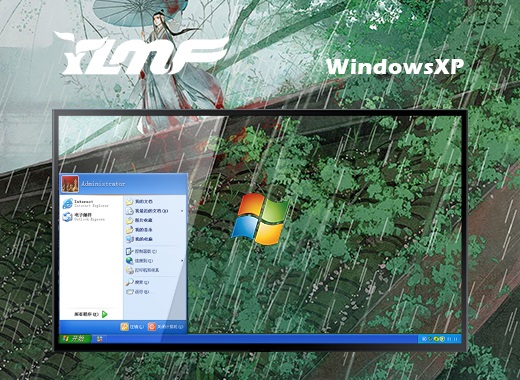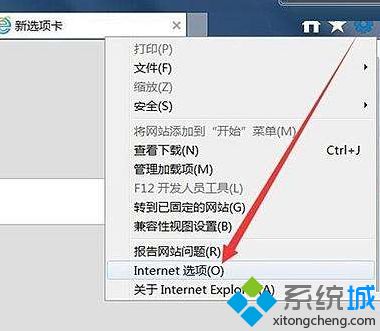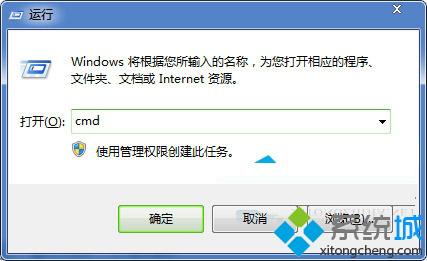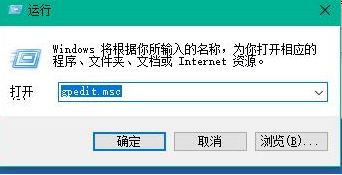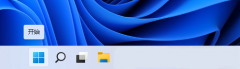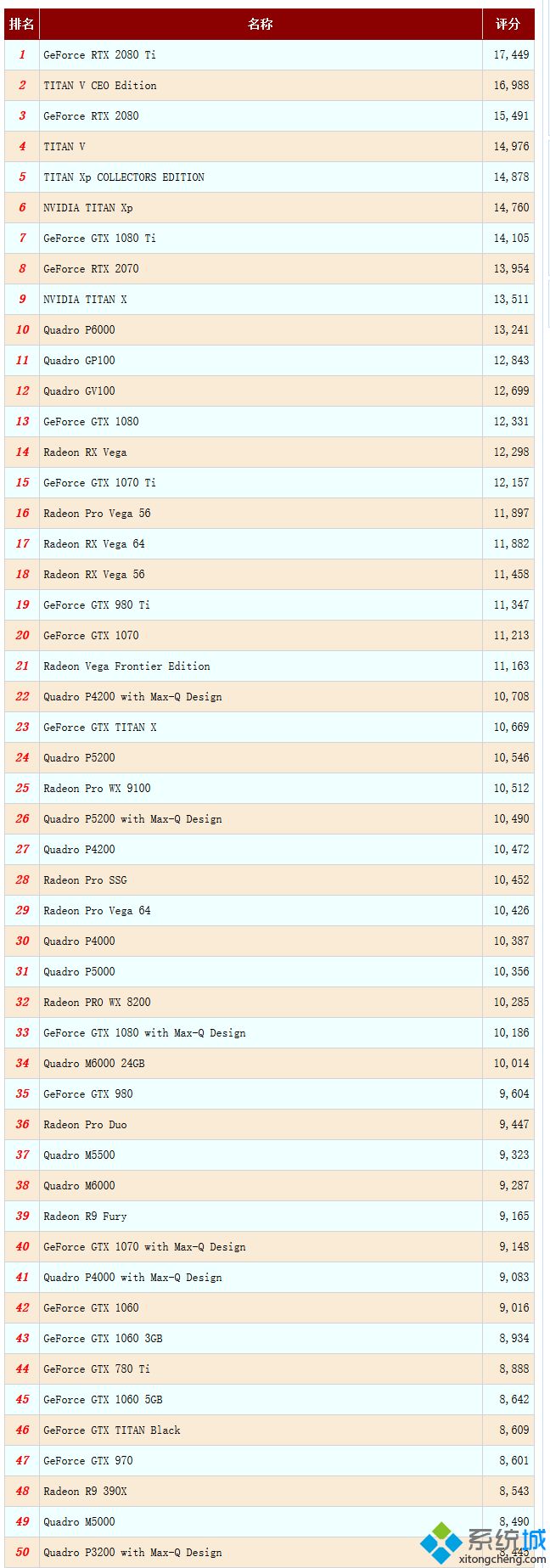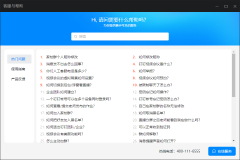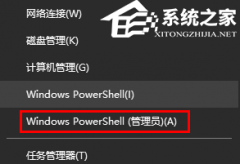win7迅雷9怎么关闭右侧浏览器|win7屏蔽迅雷9右侧广告的方法
[来源:未知 作者:zhuqi17 发表时间:2023-03-01 04:26 阅读次数:]|
迅雷9是迅雷下载系列的最新换代产品,可是很多笔记本win7系统用户升级迅雷9后发现自带的右侧浏览器中有非常多的广告,令很多用户感到不适,那么win7迅雷9怎么关闭右侧浏览器呢?取消的方法其实有很多,下面请大家跟在下一起学习一下win7屏蔽迅雷9右侧广告的方法。
屏蔽方法: 1、首先打开迅雷9的安装目录,一般是“X:\Program Files (x86)\Thunder Network\Thunder9\Thunder\Xar\ThunderApp”目录中;
2、然后将“BrowserSupport”的扩展名随便改掉,令其无效化; 3、退出迅雷,在打开就发现没有浏览器了。
值得注意的是,关闭右侧浏览器后会造成会员无法登录,建议先登录再执行此方法。关于win7屏蔽迅雷9右侧广告的方法在下就介绍到这了。 相关教程:迅雷9下载诊断工具在哪迅雷 win7 64位迅雷远程下载 关闭怎么屏蔽浏览器广告屏蔽迅雷浏览器 |
Tags:
责任编辑:永春小孩相关文章列表
- 发表评论
-
- 最新评论 进入详细评论页>>